⚡
VSCode で Vitest を使用したデバッグの最小設定方法
まず初めに、Vitest デバッグのドキュメント(英語)はコチラです。
ドキュメントを参照して設定が可能であれば、この記事を読む必要はありません。
1. まずは Vitest を動作させる
1-1. 動作環境
- Windows10
- node v20.12.1
1-2. ライブラリをインストール
command
$ npm i -D vitest
1-3. コードを追加する
sum.jsを作成し、以下の関数を実装します。
sum.js
export function sum(a, b) {
return a + b
}
sum.jsと同じ階層にsum.test.jsを作成し、以下のテストコードを記述します。
sum.test.js
import { expect, test } from 'vitest'
import { sum } from './sum'
test('adds 1 + 2 to equal 3', () => {
expect(sum(1, 2)).toBe(3)
})
上記のファイルを用意した後、以下のコマンドを実行します。
command
$ npx vitest
テストが通れば設定は完了です。
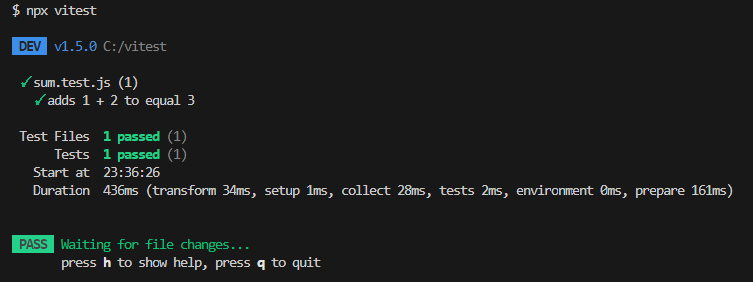
2. デバッグを行う
Vitest でのデバッグには主に以下の2つの方法があります。
- JavaScript Debug Terminal を利用してデバッグする方法
-
F5を押下して意図的にデバッグする方法(launch.json作成する必要あり)
2-1. JavaScript Debug Terminal のデバッグ方法
- VSCodeでブレークポイントを設定します。
- コマンドパレットを開き、
Debug: JavaScript Debug Terminalを選択します。

- JavaScript Debug Terminal で下記のコマンドを入力します。
JavaScript Debug Terminal
$ npx vitest
- 下記のようにデバッグを起動させることができます。

2-2. launch.json からデバッグする
- VSCodeでブレークポイントを設定します。
- VSCodeの左のタブのデバッグボタンを押して、
launch.jsonを作成します。
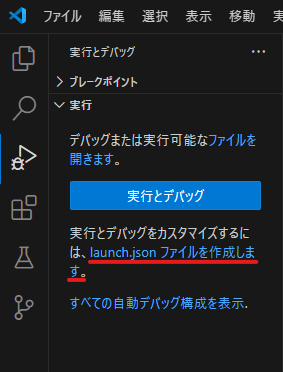
launch.jsonには下記を入力します。
.vscode/launch.json
{
// For more information, visit: https://go.microsoft.com/fwlink/?linkid=830387
"version": "0.2.0",
"configurations": [
{
"type": "node",
"request": "launch",
"name": "Debug Current Test File",
"autoAttachChildProcesses": true,
"skipFiles": ["<node_internals>/**", "**/node_modules/**"],
"program": "${workspaceRoot}/node_modules/vitest/vitest.mjs",
"args": ["run", "${relativeFile}"],
"smartStep": true,
"console": "integratedTerminal"
}
]
}
-
sum.test.jsを選択した上で、起動ボタン(▶)をクリックします。(またはキーF5でも可能)
このとき、launch.jsonに追加したname(Debug Current Test File)を選択していることを確認してください。
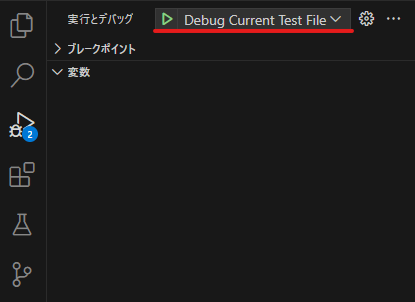
-
下記のようにデバッグを起動させることができます。

3. テスト対象ファイルも確認可能
Vitest でテストファイルをデバッグする際は、テスト対象のsum.jsも同時に確認できます。

sum.test.js のデバッグから、sum.js のコードを確認している画像
4. 注意点
- パスに日本語が含まれている場合、動作しない可能性があります。(私の環境ではnode v18.15.0で日本語パスが含まれていても動作しましたが、それ以降では動作しないようでした)
Discussion